
编程工具 占存:0.73MB 时间:2021-09-09
软件介绍: Microsoft Visual Studio(vs2010是简称)是微软公司推出的开发环境。visual studio 2010支持网...
Microsoft Visual C++2010学习版软件如何在工具栏目添加运行程序按钮呢?我们应该如何处理呢?接下来小编为大伙讲述Visual2010添加运行程序按钮的方法内容,希望可以帮助到有需要的朋友。
打开电脑上的Microsoft Visual C++ 2010学习版软件,点击工具按钮进入自定义

点击命令按钮,切换到命令编辑窗口

选中工具栏,右边选择标准按钮
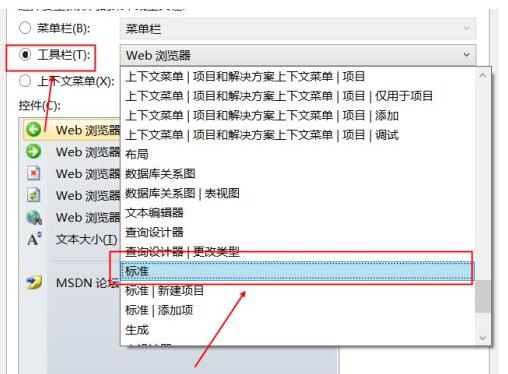
选择添加命令
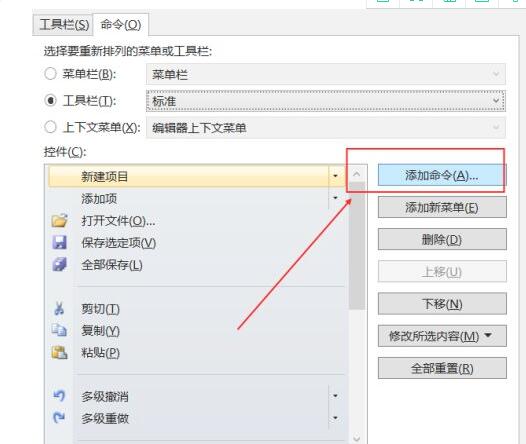
在类别选择中找到调试按钮,在右边命令中找到开始执行(不调试)按钮,点击确认
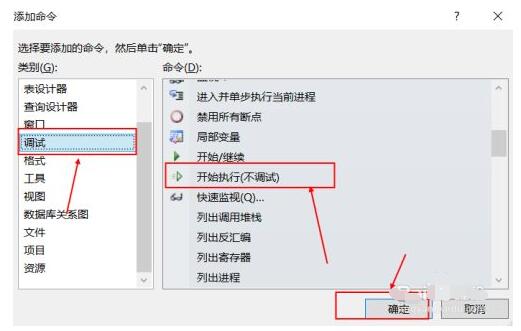
回到主界面就会发现自己的工具栏目中多了一个开始执行(不调试)的按钮
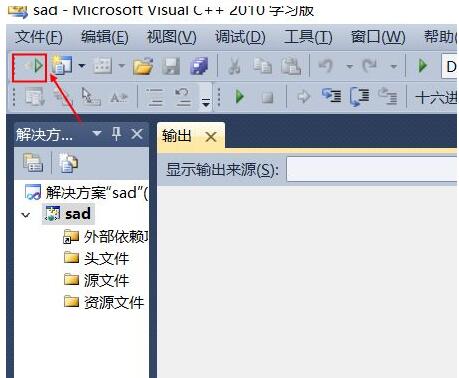
以上这里为各位分享了Visual2010添加运行程序按钮的方法。有需要的朋友赶快来看看本篇文章吧!